Tento článek popisuje, jak vygenerovat a nainstalovat certifikát SSL s vlastním podpisem v Plesku.
Plesk již není součástí nových plánů hostování A2, ale je stále k dispozici na starších spravovaných účtech WordPress. Plesk můžete nainstalovat ručně na nespravované VPS a dedikované servery.
Většina serverů A2 Hosting podporuje Server Name Indication (SNI), což znamená, že certifikáty SSL nevyžadují vyhrazenou IP adresu, aby správně fungovala. Chcete-li však zajistit úplnou kompatibilitu, měli byste zvážit zakoupení vyhrazené adresy IP. Další informace o podpoře SNI na A2 Hosting naleznete v tomto článku.Instalace certifikátu s vlastním podpisem
Na svůj účet A2 Hosting si můžete nainstalovat certifikát SSL s vlastním podpisem pro účely testování a vývoje.
Uživatelům se při pokusu o přístup na webovou stránku zabezpečenou certifikátem s vlastním podpisem do prohlížeče zobrazí varovné zprávy. Důvodem je, že důvěryhodná certifikační autorita nepodepsala certifikát. Certifikáty Let's Encrypt jsou snadno dostupné pro účty Plesk a jsou důvěryhodnou certifikační autoritou ve většině prohlížečů. Další informace o certifikátech Let's Encrypt najdete v tomto článku.Chcete-li vytvořit a nainstalovat certifikát SSL s vlastním podpisem pomocí Plesk, postupujte takto:
- Přihlaste se do Plesk.Pokud nevíte, jak se přihlásit ke svému účtu Plesk, přečtěte si tento článek.
- Na levém postranním panelu klikněte na Webové stránky a domény:
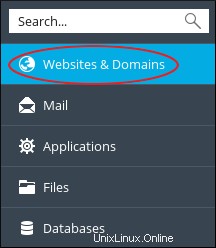
- Klikněte na položku Certifikáty SSL/TLS:

-
Na stránce Certifikáty SSL/TLS klikněte na Přidat certifikát SSL/TLS:
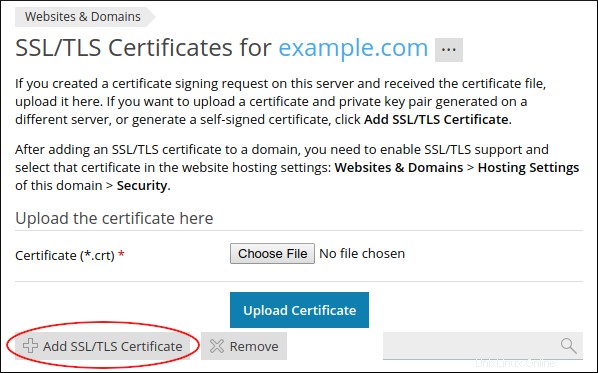
-
Na stránce Přidat certifikát SSL/TLS do textového pole Název certifikátu zadejte název certifikátu.
Název může být jakýkoli. Plesk používá název pouze k rozlišení mezi více certifikáty.
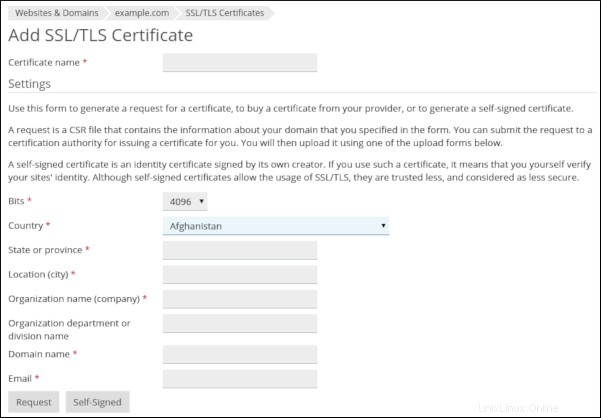
- V seznamu Bits vyberte 4096.
- Do textových polí Země, Stát nebo provincie, Místo (město) a Název organizace (společnosti) zadejte
-
Do textového pole Název domény zadejte doménu, kterou chcete zabezpečit certifikátem s vlastním podpisem, například test.example.com .
Můžete také vygenerovat certifikát se zástupnými znaky. Chcete-li to provést, začněte název domény hvězdičkou (*). Například k ochraně example.com a všechny jeho subdomény zadejte *.example.com.
- Do textového pole E-mail zadejte svou e-mailovou adresu.
- Klikněte na možnost Vlastní podpis. Plesk vygeneruje certifikát s vlastním podpisem, ale stále jej musíte nainstalovat.
- Na levém postranním panelu klikněte na Webové stránky a domény:
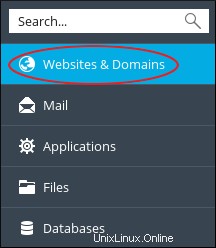
-
Klikněte na Nastavení hostingu:
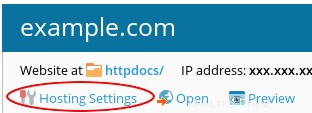
-
V části Zabezpečení potvrďte, že je zaškrtnuto políčko Podpora SSL/TLS:
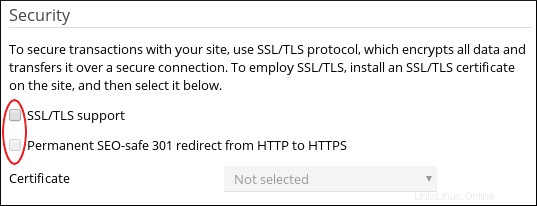
- Chcete-li trvale přesměrovat všechny nezabezpečené (http:// ) požadavky na zabezpečení (https:// ) zaškrtněte políčko Trvalé přesměrování 301 pro SEO z HTTP na HTTPS.
- V seznamu Certifikát vyberte název certifikátu, který jste zadali v kroku 5.
- Klikněte na tlačítko OK. Nyní můžete bezpečně přistupovat k zadané doméně pomocí https:// prefix ve webovém prohlížeči, ale obdržíte varovnou zprávu o certifikátu s vlastním podpisem.